
جدول المحتويات:
- مؤلف John Day [email protected].
- Public 2024-01-30 07:40.
- آخر تعديل 2025-01-23 12:54.

Tiny Billboard: تعرف على كيفية عرض رسالة مخصصة على شاشة LCD باستخدام مشروع Arduino
الخطوة الأولى: الخطوة الأولى: جمع الإمدادات
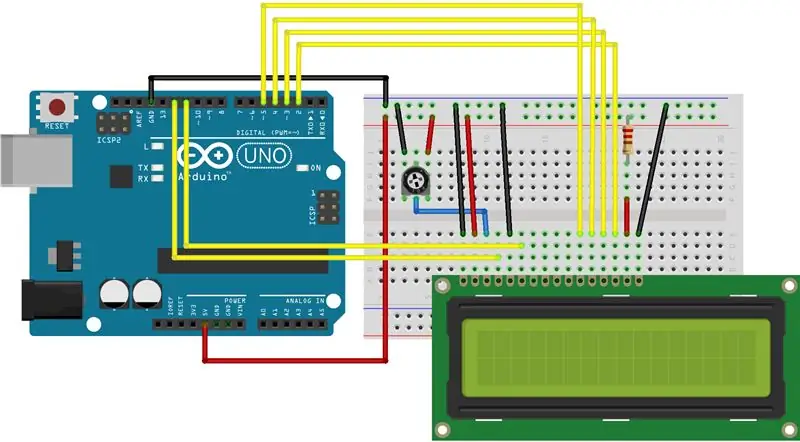
- لوحة اردوينو
- شاشة LCD (16 دبابيس)
- مقياس جهد 10 كيلو أوم
- 220 أوم مقاومة
- اسلاك
- اللوح
الخطوة الثانية: الخطوة الثانية - بناء الدائرة
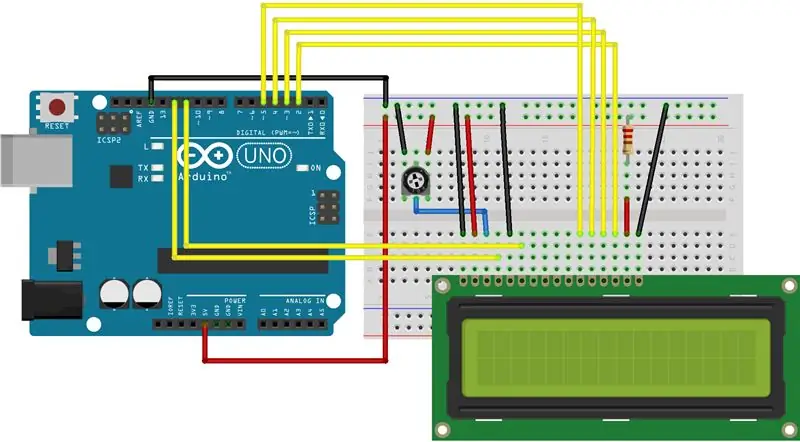
- ابدأ بتوصيل 5V بالعمود (+) بجوار العمود J
- خذ سلكًا آخر وقم بتوصيل GND بالعمود (-) بجانب J.
- ضع رقم التعريف الشخصي الأول لشاشة LCD (المقابلة مع / VSS) في A8 - يجب أن تنتقل بقية المسامير واحدة تلو الأخرى
- خذ سلكًا وقم بتوصيله ~ 12 بـ C11 (الذي يتوافق مع RS على شاشة LCD ولكن اثنين فوقهما)
- بعد ذلك ، قم بتوصيل 11 ~ بـ D13 (والتي يجب أن تتوافق مع E على شاشة LCD ولكن ثلاثة على كل منها)
- قم بتوصيل ~ 5 بـ E18 (متصل في نفس الصف مثل D4 على شاشة LCD)
- قم بتوصيل 4 بـ E19 (متصل في نفس الصف مثل D5 على شاشة LCD)
- قم بتوصيل ~ 3 E20 (متصل في نفس الصف مثل D6 على شاشة LCD)
- قم بتوصيل 2 على اردوينو بـ E21 (متصل في نفس الصف مثل D7 على شاشة LCD)
- قم بتوصيل سلك صغير من E22 إلى F22 ومقاوم من I22 إلى (+) 22 (يجب أن تكون جميعها في نفس الصف مثل A على شاشة LCD
- قم بتوصيل J3 بالصف الثاني من (-) - وبالتالي توصيله بـ GND
- أسفل هذا الاتصال الصغير ، قم بتوصيل J5 بالصف الخامس تحت (+)
- ضع مقياس سرعة الدوران كما هو موضح في الصورة ، بجانب دبابيس 2 بجوار الأسلاك في J3 و J5) ، قم بتوصيل السلك بـ F4 إلى E10)
- قم بتوصيل E8 بالصف السادس أسفل (-)
- قم بتوصيل E9 بالصف السابع تحت (+)
- قم بتوصيل E12 بالصف العاشر أسفل (-). وبالتالي الاتصال بـ GND
الخطوة 3: الكود
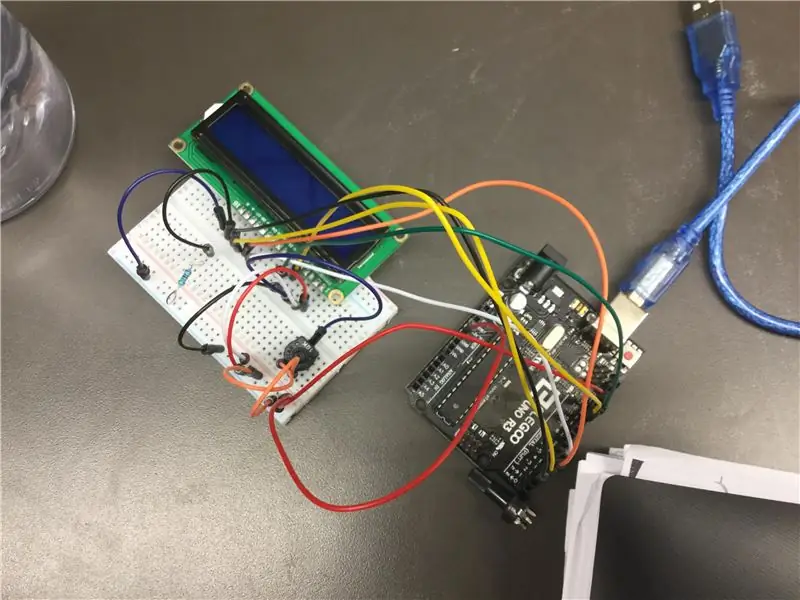
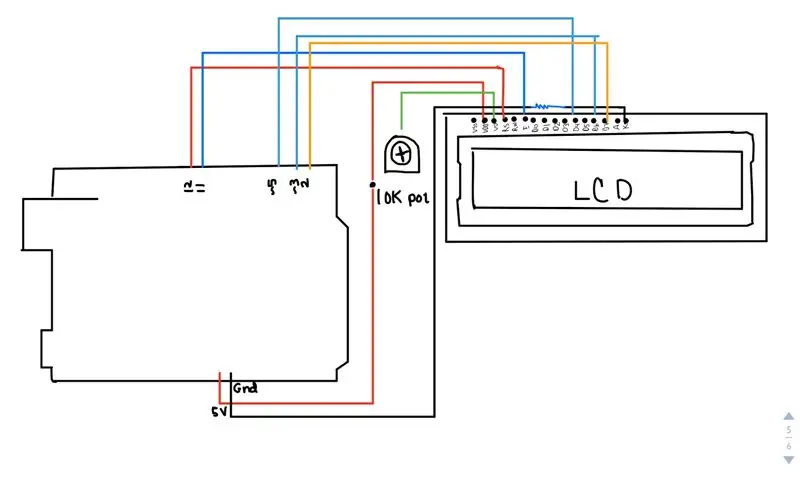
#يشمل
-
// تهيئة المكتبة بأرقام دبابيس الواجهة (تُستخدم هذه الأرقام لأبعاد الرسالة المخصصة)
LiquidCrystal LCD (12 ، 11 ، 5 ، 4 ، 3 ، 2) ؛
الإعداد باطل() {
// قم بإعداد عدد الأعمدة والصفوف في شاشة LCD:
lcd.begin (16 ، 2) ؛ (تُستخدم هذه الأرقام لأبعاد شاشة LCD / من أين تبدأ وأين تنتهي)
// اطبع رسالة على شاشة LCD.
lcd.print ("C و M") ؛ // اخترنا هذه الرسالة القصيرة لرسالتنا
}
حلقة باطلة () {// كل شيء مدرج يسمح للرسالة بالظهور بشكل مستمر
// اضبط المؤشر على العمود 0 ، السطر 1
// (ملاحظة: السطر 1 هو الصف الثاني ، حيث يبدأ العد بالرقم 0): lcd.setCursor (0 ، 1) ؛ // اطبع عدد الثواني منذ إعادة التعيين: lcd.print (millis () / 1000) ؛
}
الخطوة 4: أنت على وشك الانتهاء

أنت على وشك الانتهاء 
أنت على وشك الانتهاء - إذا لم يتم التحقق من الرمز أو تحميله
- تحقق من الأسلاك الخاصة بك ، وتأكد من توصيل كل شيء ووضعه في المكان المطلوب
- تأكد من أن رسالتك المخصصة أقل من 16 حرفًا
موصى به:
حظر الإعلانات على مستوى الشبكة باستخدام Raspberry Pi الخاص بك: 4 خطوات

حظر الإعلانات على مستوى الشبكة باستخدام Raspberry Pi الخاص بك: تمتع بتجربة ويب أنظف وأسرع وحظر الإعلانات المزعجة في شبكتك المنزلية بالكامل باستخدام Pi-hole و Raspberry Pi
كيف تصنع رادار مع اردوينو - مشروع اردوينو: 4 خطوات

كيف تصنع رادار مع اردوينو | مشروع Arduino: في هذه المقالة سوف أعلمك كيف يمكنك عمل رادار بسيط باستخدام اردوينو. شاهد فيديو تعليمي كامل هنا: انقر فوقي
مشروع "Ready Maker" - التحكم في مشروع Lego Power Functions: 9 خطوات

"Ready Maker" - التحكم في مشروع "Lego Power Functions": تعلم كيفية التحكم في وظائف Lego & quot؛ Power & quot؛ المكونات مع لوحة Arduino وبناء مشروعك في & quot؛ Ready Maker & quot؛ محرر (لا يوجد كود مطلوب) للتحكم عن بعد في نموذجك
أرخص اردوينو -- أصغر اردوينو -- اردوينو برو ميني -- البرمجة -- اردوينو نينو: 6 خطوات (مع صور)

أرخص اردوينو || أصغر اردوينو || اردوينو برو ميني || البرمجة || اردوينو نينو: …………………………. الرجاء الاشتراك في قناتي على يوتيوب لمزيد من مقاطع الفيديو ……. يدور هذا المشروع حول كيفية التعامل مع أصغر وأرخص اردوينو على الإطلاق. أصغر وأرخص اردوينو هو اردوينو برو ميني. إنه مشابه لاردوينو
منع آلاف الإعلانات باستخدام مستضيفات: 5 خطوات

منع آلاف الإعلانات باستخدام HOSTS: في هذه التعليمات ، سأوضح لك طريقة سهلة لمنع ما يقرب من آلاف الإعلانات ، بطريقة واحدة بسيطة وسهلة
